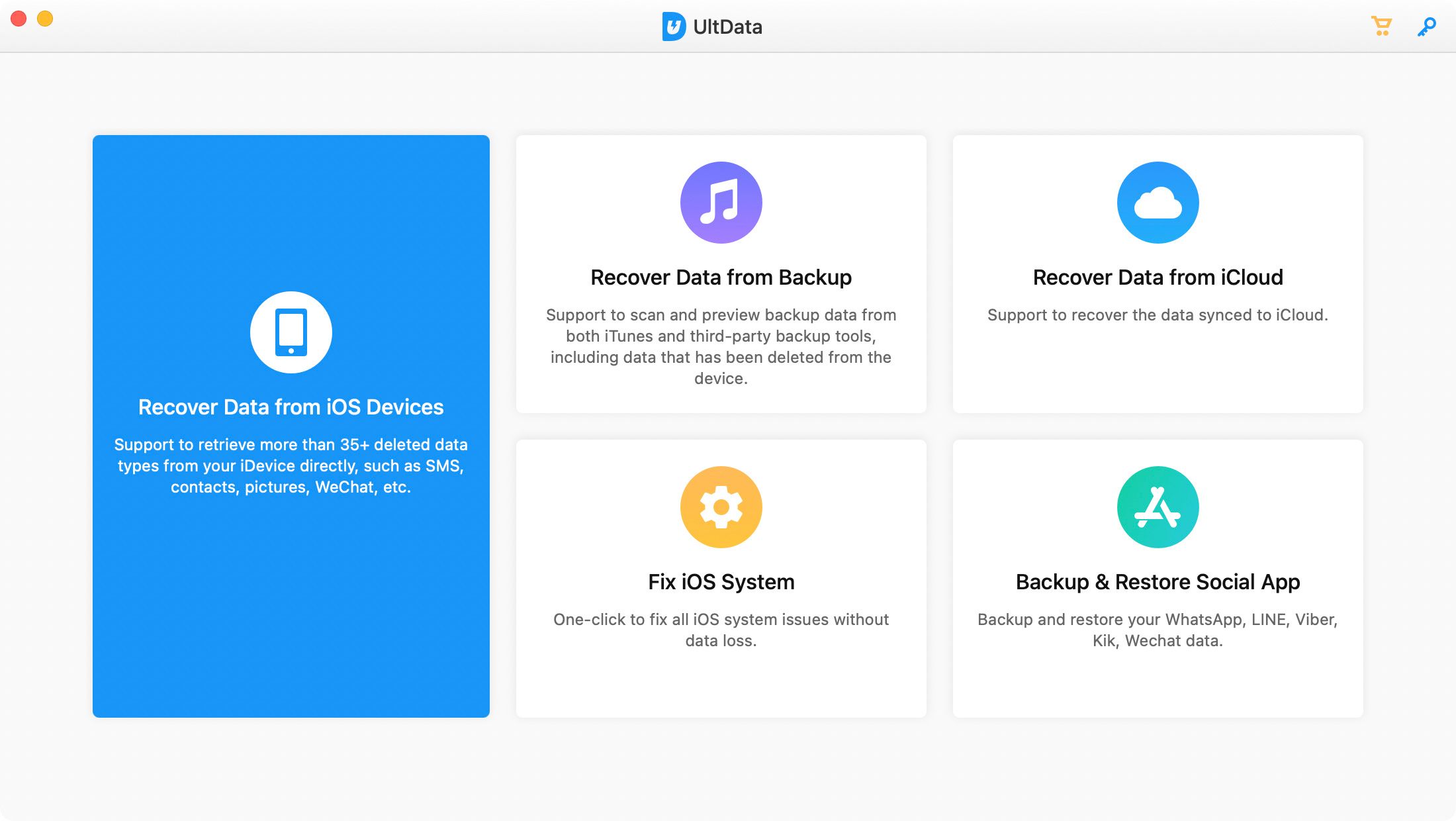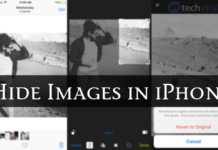Lorsque Apple a lancé l’iPhone pour la première fois, le meilleur moyen de réinitialiser ou de restaurer votre appareil était de le connecter à un ordinateur exécutant iTunes. Mais en 2019, Apple a abandonné iTunes pour Mac, le remplaçant par l’application Musique à la place, et iTunes n’est pas installé sur tous les PC Windows. Alors, quelle est la meilleure façon de réinitialiser ou de restaurer un iPhone sans utiliser iTunes ?
Nous vous montrerons comment réinitialiser ou restaurer votre iPhone à l’aide des paramètres de l’appareil, à l’aide du Finder sur un Mac ou à l’aide d’une application tierce lorsqu’iTunes n’est pas disponible pour vous.
Réinitialisation vs restauration d’un iPhone
Les gens utilisent souvent « réinitialiser » et « restaurer » de manière interchangeable. Cependant, il est incorrect de le faire ; les deux mots se rapportent à des processus différents.
Des deux, la réinitialisation de votre appareil est l’approche la plus légère. Cela peut effacer les données de votre téléphone, selon l’option de réinitialisation que vous choisissez, mais cela n’affecte pas la version du micrologiciel ou du système d’exploitation.
La réinitialisation offre également une liste d’options plus détaillée. En plus de remettre tous les paramètres de votre appareil à leur état par défaut, vous pouvez également choisir d’effacer tout votre contenu et vos paramètres. Si vous préférez, vous pouvez choisir de simplement réinitialiser les paramètres réseau, le dictionnaire du clavier, la disposition de l’écran d’accueil ou les options de localisation et de confidentialité, en gardant le reste de vos données intact.
En revanche, la restauration d’un iPhone est le processus que vous devez entreprendre si votre iPhone rencontre des problèmes majeurs. Par exemple, vous ne pouvez peut-être pas sortir votre appareil du mode de récupération ou du mode de mise à jour du micrologiciel de l’appareil (DFU), ou peut-être que vous continuez à voir des codes d’erreur (les plus courants sont 3194, 4013, 4014, 9 et 51).
Lorsque vous restaurez un iPhone, il efface toutes vos données et réinstalle le système d’exploitation à partir de zéro. Vous pouvez subdiviser le processus de restauration en deux catégories : restaurer votre iPhone dans un état de fonctionnement sans données ou récupérer une sauvegarde des données de votre iPhone.
Comment réinitialiser un iPhone sans iTunes
Il est facile de réinitialiser un iPhone sans iTunes. En supposant que votre appareil fonctionne correctement, vous pouvez le faire depuis l’application Paramètres du téléphone. Pour réinitialiser votre iPhone, suivez ces étapes :
- Allumez votre iPhone.
- Ouvrez le Réglages application.
- Aller vers Général> Transférer ou réinitialiser l’iPhone.
- Si vous souhaitez effacer toutes vos données et réinitialiser votre iPhone à son état d’usine, appuyez sur le Effacer tout le contenu et les paramètres option. Sinon, appuyez sur Réinitialiser et sélectionnez l’option qui correspond le mieux à vos besoins.
- Suivez les invites sur les écrans suivants pour vous déconnecter de votre identifiant Apple, créer une sauvegarde ou saisir votre mot de passe, selon l’option de réinitialisation que vous avez choisie.
Si vous ne pouvez pas suivre ces étapes parce que votre iPhone ne fonctionne pas, vous devrez suivre les instructions pour restaurer votre iPhone sans utiliser iTunes à la place.
Comment restaurer un iPhone sans iTunes sur un Mac
Si vous avez un Mac et que vous ne pouvez pas utiliser iTunes parce qu’Apple l’a interrompu, vous pouvez restaurer votre iPhone à l’aide du Finder à la place. Le processus est exactement le même que pour iTunes :
- Connectez votre iPhone à votre Mac à l’aide d’un câble USB.
- Ouvert Chercheur et sélectionnez votre iPhone dans la barre latérale.
- Si vous y êtes invité, entrez votre mot de passe et appuyez sur Confiance sur l’écran de votre iPhone.
- Du Général onglet dans le Finder, cliquez sur Restaurer l’iPhone pour effacer complètement votre appareil et réinstaller le logiciel. Sinon, cliquez sur Restaurer la sauvegarde pour restaurer les données d’une sauvegarde précédente sur votre Mac.
Selon le problème avec votre iPhone, vous devrez peut-être également restaurer le micrologiciel. Vous devez mettre votre iPhone en mode DFU pour ce faire.
Comment restaurer un iPhone sans iTunes sur un PC Windows
Si vous avez besoin de restaurer un iPhone avec un PC Windows, peut-être parce que vous avez l’écran blanc de la mort, mais que vous ne pouvez pas utiliser iTunes ou Finder, la situation est légèrement plus compliquée. Pour cela, vous devrez utiliser un logiciel tiers. Trois des principales marques sont Tenorshare, dr.fone et FonePaw.
Pour ce guide, nous nous concentrerons sur le logiciel Tenorshare. N’hésitez pas à essayer les deux autres applications s’il y a quelque chose dans le processus Tenorshare que vous n’aimez pas.
Si vous ne l’avez pas déjà fait, assurez-vous d’essayer de Télécharger iTunes sur le site Web d’Apple avant de tenter une solution plus compliquée.
Comment restaurer un iPhone avec Tenorshare
Voyons comment restaurer un iPhone qui ne fonctionne pas ou est désactivé sans iTunes. C’est également la méthode que vous devez suivre si vous avez oublié le mot de passe de votre iPhone, si vous êtes bloqué en mode Récupération ou DFU, ou si iTunes génère des erreurs pendant le processus de restauration.
Pour commencer, vous devez télécharger le Tenorshare ReiBoot app, qui offre un abonnement payant mais est disponible gratuitement.
Une fois l’application opérationnelle, connectez votre iPhone à votre ordinateur. Il doit s’agir d’une connexion filaire ; le processus ne fonctionnera pas via Bluetooth ou Wi-Fi.
Si nécessaire, vous pouvez utiliser les boutons en un clic pour entrer ou sortir du mode de récupération. Mais dans la plupart des cas, vous devez simplement cliquer sur le Réinitialiser l’appareil bouton en bas de l’écran.
Vous verrez maintenant deux options de réinitialisation parmi lesquelles choisir. Choisir Retour aux paramètres d’usine, qui est l’option la plus efficace pour résoudre les problèmes avec votre iPhone, bien qu’elle efface toutes les données de votre appareil au cours du processus. Si vous choisissez Réinitialisation générale, l’application vous guidera simplement pour utiliser l’application Paramètres sur votre iPhone pour le réinitialiser.
Après avoir sélectionné la réinitialisation d’usine, Télécharger le dernier firmware pour votre iPhone et suivez les étapes à l’écran pour mettre votre iPhone dans le bon mode et effectuer la réparation.
Comment restaurer les données effacées de l’iPhone
Si la restauration de votre iPhone a supprimé une photo, un message, un document ou un fichier important, vous pourrez peut-être le récupérer si vous agissez rapidement. Encore une fois, Tenorshare a une application pour vous aider: UltData. C’est gratuit, mais vous pouvez également débloquer plus de fonctionnalités avec un abonnement. L’application est disponible pour macOS ou Windows.
UltData présente quelques avantages significatifs par rapport à l’utilisation d’iTunes pour récupérer des fichiers. Tout d’abord, contrairement à iTunes, il peut (espérons-le) récupérer des fichiers directement depuis votre iPhone; vous n’avez pas besoin d’avoir fait une sauvegarde. De plus, vous pouvez restaurer les données au cas par cas à partir d’une sauvegarde iTunes, plutôt que d’avoir à faire face à une approche tout ou rien.
Pour restaurer les données de l’iPhone sans iTunes, suivez les étapes ci-dessous :
- Téléchargez et installez l’application UltData.
- Sélectionnez soit Récupérer à partir d’appareils iOS, Récupérer des données à partir d’une sauvegarde ou Récupérer des données depuis iCloud en fonction de ce que vous souhaitez obtenir.
- Sélectionnez les fichiers que vous souhaitez récupérer et restaurer.
- Clique sur le Analyse pour voir ce qui est disponible, puis restaurez tout ce dont vous avez besoin.
Les applications tierces vous offrent plus d’options qu’iTunes
Bien qu’il puisse sembler initialement que vous soyez désavantagé si vous ne pouvez pas utiliser iTunes pour réinitialiser ou restaurer votre iPhone, de nombreuses applications tierces offrent en fait beaucoup plus de fonctionnalités qu’iTunes.
Vous pouvez utiliser Tenorshare pour entrer ou sortir facilement du mode de récupération et résoudre un large éventail de problèmes, et vous pouvez utiliser UltData pour récupérer toutes sortes de données depuis votre iPhone, iCloud ou une sauvegarde. Cependant, certaines de ces options sont également disponibles en utilisant d’autres méthodes.